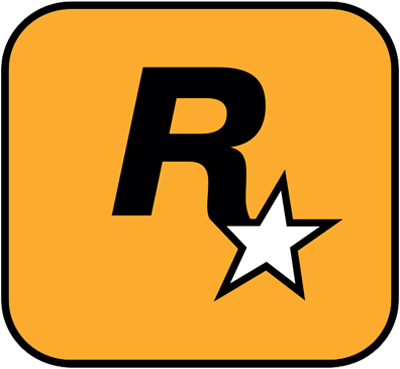GTAV游戏崩溃or出错及解决等解决方案汇总
一些停止工作解决办法、游戏崩溃及出错等等问题解决各种方案文章源自Rockstar Games-https://rockstar-games.com/3980.html
编辑:@Dxifan文章源自Rockstar Games-https://rockstar-games.com/3980.html
前言:因为是从各地收集而来,文章顺序可能有点乱,文章源自Rockstar Games-https://rockstar-games.com/3980.html
请玩家们仔细阅读,看看是否有与自己的游戏问题对应的方法!!文章源自Rockstar Games-https://rockstar-games.com/3980.html
(目前我正在做如何用steam验证破解版的方法,如若可行将会奉上方法)文章源自Rockstar Games-https://rockstar-games.com/3980.html
一.GTA5无限载入文章源自Rockstar Games-https://rockstar-games.com/3980.html
答:改变一下“我的文档”路径即可文章源自Rockstar Games-https://rockstar-games.com/3980.html
如你的GTA存档的位置在D盘或者其它盘的我的文档,必须把我的文档移到C盘,名字必须是全英文,无空格无中文。文章源自Rockstar Games-https://rockstar-games.com/3980.html
二.正版GTA5能修改语言文章源自Rockstar Games-https://rockstar-games.com/3980.html
答:进游戏就不能改语言了文章源自Rockstar Games-https://rockstar-games.com/3980.html
必须在steam里右键gta5-属性-语言 选择繁中文章源自Rockstar Games-https://rockstar-games.com/3980.html
三、侠盗猎车手5(GTA5)PC版启动乱码如何解决文章源自Rockstar Games-https://rockstar-games.com/3980.html
1、关闭、退出所有杀毒软件文章源自Rockstar Games-https://rockstar-games.com/3980.html
2、关闭windowsdefender文章源自Rockstar Games-https://rockstar-games.com/3980.html
3、关闭windows防火墙文章源自Rockstar Games-https://rockstar-games.com/3980.html
4、完成以上3点后,下载v1\v2\v3补丁或者更新的补丁文章源自Rockstar Games-https://rockstar-games.com/3980.html
5、删除游戏原主目录,把游戏重新解压一遍文章源自Rockstar Games-https://rockstar-games.com/3980.html
6、打入下载好的补丁文章源自Rockstar Games-https://rockstar-games.com/3980.html
7、启动launcher文章源自Rockstar Games-https://rockstar-games.com/3980.html
四、GTA5任务跳出的解决办法文章源自Rockstar Games-https://rockstar-games.com/3980.html
方法非常简单,就是单人游戏中关闭自动存档的功能。
如果关闭还是无效的话,请检查游戏文件的完整性以及游戏配置要求了。
五、GTA5内存不足闪退怎么解决
请尝试开启虚拟内存!
系统属性->高级->性能(设置)->性能选项(高级)->虚拟内存(更改)大小设置为内存一般大就可以了!
以上就是目前找到的GTA5PC版内存不足闪退解决方法了,亲测是有用的
如果小伙伴们还有其他更好方法的话,欢迎留言告诉我。
六、GTA5切换人物卡死的解决办法
1、进入游戏永远窗口化的BUG
2、游戏切出桌面或者切回游戏发生的短暂卡顿(现在切屏1秒完成)
七、GTA5GTAVLauncher启动无反应
1.控制面板装置管理禁止N卡
2.steam进入游戏
3.进入后重新打开N卡
八、GTA5意外退出,可能你需要做以下几点:
1.不论A卡N卡,是双显卡台式机、笔记本电脑。
部分电脑禁一个卡可解决。部分电脑禁一个卡会出现DX9的问题。部分电脑切换显卡省电模式可解决,但比较卡。
楼主属于以上都无法解决那一类型。具体原因是什么暂不清楚。
(还有一种情况没试过。不知双显卡笔记本电脑重做系统后可否变好,如果可以请回复让更多人知道)。
2.单显卡台式机意外退出,解决方法(百度搜DirectX repair v3.2增强版、或steam验证游戏完整性、重做系统。)
3.替换官方GTA5.exe 部分可解决。部分替换文件可能造成错误代码2(替换前做好备份)
4.显卡驱动问题 更新显卡驱动(此方法目前适用人群并不多,不过可以一试)
九、win8系统 gta5.exe-应用程序错误
出现该问题有几种原因:
【1】病毒:检查电脑是否存在病毒,升级杀毒软件或下载专杀工具,全盘杀毒。
【2】系统:系统文件损坏或丢失,盗版系统或Ghost版本系统,很容易出现该问题。建议:使用完整版或正版系统。
【3】软件:安装的软件与系统或其它软件发生冲突,找到发生冲突的软件,卸载它。如果更新下载补丁不是该软件的错误补丁,也会引起软件异常,
解决办法:
卸载该软件,重新下载重新安装试试。
顺便检查开机启动项,把没必要启动的启动项禁止开机启动。
检查运行regedit进入注册表, 在HKEY_LOCAL_MACHINE\SOFTWARE\Microsoft\Windows\CurrentVersion\Explorer\ShellExecuteHooks 下,
应该只有一个正常的键值{AEB6717E-7E19-11d0-97EE-00C04FD91972}, 将其他的删除。
【如果还有一个(默认)值不用管它,一般它为空。】
必要时【还原】或重新装回win7系统。
十、《GTA5》中不少玩家都遇到了卡顿的问题,下面我就整理GTA5中出现卡顿的三种原因及其解决方法,一起来看看吧。
卡顿原因和现象包括:
1.显存不足造成的卡顿,具体表现为转头转身,高速开车时发生卡顿
解决办法:
在游戏设置的时候,游戏会告诉你当前的设置下你会占用多大容量的显存。。。
这里的显存占用值实际上是一个全特效全材质载入时才会出现的超级峰值占用。
也就是说再绝大多数的游戏时间里,你的显存占用不会达到这个峰值。
按照本人目前的经验来看2g显存的显卡,可以开启非常高材质,fxaa,阴影高,人口多样化程度8格(最高10格),进阶设置里的视距和阴影渲染距离都默认0格,在这个设置下,游戏绝大部分时间的显存占用不会超过2g(为了测试,我特地开车跑遍了大半个gta5的地图,我容易么我)
1g显存的显卡,不好意思了,你只能开启普通材质,fxaa,阴影高,人口多样化程度8格,进阶也更不能动,保持0格介于1g和2g之间的,比如1536mb显存的gtx580可酌情把材质开启到高,其他和gtx680一样,也不会爆显存
卡顿现象2:游戏自身垂直同步的bug造成的卡顿,卡顿现象和显存溢出造成的卡顿非常类似,几乎无法区分,硬要区分的话,只能用排除化,使用msi afterburner或者gpuz等显存监测软件判断显存没有溢出,则断定为卡顿现象2或者卡顿现象3
解决办法:
这是游戏自身垂直同步的一个bug(和刷新率有冲突,另外某人的某贴提到过),如果你使用了默认的“打开”垂直同步,游戏就容易发生卡顿。解决办法其实很简单,你可以使用游戏垂直同步的另一个模式“一半”,使游戏在30桢下开启垂直同步,则完美解决
卡顿现象3:内存不足造成的卡顿。具体表现为长时间游戏后,卡顿出现并越来越严重,出现频率越来越高,卡顿的瞬时越来越长。
如果你已经解决了第一和第二种卡顿现象还是有卡顿,就很可能是这种卡顿了
解决原理:
我得先说明一下,为什么这游戏内存不足就如此卡顿。我们知道游戏的材质和数据资料是要从硬盘经过cpu调度读取,经过pci-e通道交给显卡的显存进行渲染的。
而为了减少低带宽的硬盘造成的性能瓶颈,一般还会使用带宽较高的内存作为中间平台。
也就是将来可能读取的材质资料会先交给内存来预存储。这样需要的时候,从内存里读取,速度远高于硬盘。
而内存不仅要存储这些材质资料,它还要存储其他的游戏数据资料,你的操作系统的数据资料等等,它的压力很大。
为了降低内存的负担,操作系统又设置了一个虚拟内存的功能。
虚拟内存的作用是让系统把它当成一个逻辑上存在的内存来读写文件,避免内存溢出时,顺序执行的cpu等待内存分配而造成的系统假死和程序崩溃问题
在gta5中,只要系统剩余内存少于3gb(具体的参数本人不知道,只是个人经验总结观察的结果,也许这个值是动态的,在不同内存的机器上是不同的),
就会直接让虚拟内存里排队的材质资料直读到pcie通道,不再交给内存,这么做是为了避免内存溢出造成假死,发挥虚拟内存的作用。
但是这个值明显太保守了,还剩3gb呢,就读虚拟内存(名叫内存,其真身是硬盘,逻辑上是内存,物理上是硬盘)了
这虚拟内存的性能可使很低的,不卡才怪呢
十一、游戏崩溃;
解决方案1:
关闭任何不是必要的应用程序,看看是否能够进入游戏!
如果问题依然存在
将 "dxgi.dll" 文件重命名为 “ReShade64.dll”(Gtav Main Directory)
在GTA5游戏根目录,打开你的 "enblocal.ini" 文件, 找到ProxyLibrary=d3d11.dll将其改为:ProxyLibrary=ReShade64.dll
(确保关闭之前保存了)
解决方案2:
如果直接在载入的过程中崩溃,必须删除所有的ReShade和ENB文件,并尝试启动游戏。
(要删除的文件 - ReShade(文件夹),enbseries(文件夹),d3d11.dll,dxgi.dll,enblightsprite.fx,enblocal.ini,enbseries.ini和ReShade.fx)
解决方案3:
首先要做的是安装1. Redux(原始)预设。 此选项是使用较旧版本更稳定的ReShade版本进行配置的。
如果你的游戏仍然遇到此预设,打开GTA 5主目录,并完成以下操作:
将dxgi.dll *文件*重命名为ReShade64.dll打开你的enblocal.ini文件,找到线 - ProxyLibrary= d3d11.dll并重命名为 - ProxyLibrary= ReShade64.dll
如果你的游戏在此步骤后成功启动,则需要将此修复程序应用于尝试的每个ReShade选项。
如果您的游戏在使用Redux原始预设时成功运行,但在使用其他预设时崩溃,请尝试以下操作:
确保您的ZERO应用程序正在运行。 关闭任何后台应用程序,包括简单的浏览器,甚至Windows资源管理器。
设置steam为离线模式。
或者创建一个名为commandline.txt的文本文件,然后输入scOfflineOnly保存关闭。
【放到GTA5游戏根目录】
注意!!!!!!
由于ENB预设的版本问题,几乎总是有一些因为不同的预设而导致加载崩溃。
在某些情况下,完成以前的步骤可以解决问题,游戏会正常启动。
其他时候,简单地重新启动就可以了。
然而,不稳定只是在启动过程中,一旦在游戏中,经历的任何崩溃都不是由于ENB导致的。
-----------------------------------
(((请继续往下阅读)))
-----------------------------------
启动游戏时,某些预设将显示黄色警告消息。 这是100%正常,不是问题。
但是,如果您看到显示红色错误消息,则复制数据时出错。
确保从您的目录中删除ReShade文件夹,然后复制另一个预设。 询问时覆盖所有文件!
如果按照上面操作完之后,还有问题,那么可能不是ENB的问题了,可以试着进行下面的操作:
1、重新下载GTA5,或将之前备份的游戏或者文件拿出来,目前最新版本1.0.1180.2;
2、运行一次游戏,并保存一下游戏存档;
3、然后重新进行一次安装(记得重新备份游戏,打不开的那份可以删除了);
4、或者以管理员身份运行OpenIV,然后点击“工具→自动安装包安装器”,找到“REDUX_INSTALLER_V叉叉.oiv”(“叉叉”符号代表版本号)文件,进行安装;
5、不要安装任何可选的其他效果,然后进游戏;
6、如果可以正常运行游戏,证明已经好了,至于效果,就不装了吧。
安装了效果没反应
如果你已经安装了ENB,但是进游戏没有看到效果,可以尝试一下操作:
1.创建一个"MODS"文件夹;
2.如果有了将原来的删除,重新建一个;
3.将update (整个文件夹),x64 (整个文件夹). common.rpf, x64a.rpf, x64b.rpf, x64c.rpf, x64d.rpf, x64e.rpf, x64f.rpf, x64g.rpf, x64h.rpf, x64i.rpf, x64j.rpf, x64k.rpf, x64l.rpf, x64m.rpf, x64n.rpf, x64o.rpf, x64p.rpf, x64q.rpf, x64r.rpf, x64s.rpf, x64t.rpf, x64u.rpf, x64v.rpf, x64w.rpf
复制到“MODS”文件夹里面,然后重新安装,安装路径选择“mods”文件
无限载入方案一:
如果要解决无限载入的问题,只需把原先备份过的“update.rpf”文件替换到ENB的里面即可,不过可能会有部分功能可能无法成功。
无限载入方岸二:
1.安装并打开openvi(管理员身份运行)
2.打开以下目录openiv→update→update.rpf→common→date,复制gameconfig和handling.meta出来
3.打开以下目录mods→update→update.rpf→common→date进入编辑模式Editmode。
4.把gameconfig和handling.meta移进去
然后成功进入游戏!
停止工作解决办法,适用于正版玩家
方法1:检查游戏目录是否存在中文
方法2:检查文件完整性;
方法3:安装相关游戏组件;
方法4:卸载第三方输入法;
方法5:不要使用官方PC硬盘版,要去STEAM下载,或使用steam分流。
方法6:还原为原来的launch,然后把独立显卡禁止工作,就进去了,进入游戏后马上启用独显,不然会卡死。别替换文件。
方法7:在我的文档里rockstar game里gtav把settings.xml文件打开,把windowed后面的0改成1再进游戏就不会有问题了
十三:GTA5无法无法创建新的堆栈防护页面 解决办法
我的gta5是破解版1.36,装了一些mod比如蝙蝠车闪电侠还有各种各样的,其中也遇到过很多问题都在论坛里面搞定了,一直玩到现在大半年了,但是从昨晚退出之后,再载入故事模式的时候就莫名其妙的一直显示无法创建新的堆栈防护页面
到网上搜了很久,要么说重装r组破解补丁,要么买正版,要么重下游戏,
要么说是新装的mod的问题(本人最近都没有装过新的mod所以此说法不适用我的情况),要么说删掉这个删掉那个,本人试过删掉一些支持
mod的插件,依然进不了游戏,最后我用自己的办法搞定了,已顺利进入游戏,玩了一整天再没出现无法创建的情况,现在分享一下,很简单的。
第一步就是更新驱动,本人用驱动之家更新了一下电脑上所有的驱动,更新完了一定要重启电脑;
第二步就是重新安装游戏运行环境必备插件,建议到网上直接搜索gta5游戏运行库,安装好之后一定要重启电脑;
然后就可以顺利进入游戏了,本办法对于之前玩的好好的莫名其妙进不了游戏的人有帮助,至少不会对游戏主体造成影响,只是更新或者重装一些插件。(感谢@大鸣王朝分享)
十四:补丁1.41后运行gtavlauncher显示gta5已停止工作对话框,不知如何解决。
1、你只需要把下载好的升级档和破解补丁拖到游戏根目录就可以了
2、然后你直接运行“GTAVLauncher”就可以了
3、当然,如果你怕之前的游侠破解补丁会对R组破解补丁发生冲突的话可以把游侠破解补丁删了也是可以的,不过一般情况是不会有冲突的。
十五:每次打开都是程序无法正常启动错误0Xc00000142
1、形成原因是因为DirectX 被损坏, 我们只需要安装即可。 如果有电脑管家的。在电脑管家里面搜索“DirectX ” 然后点击安下载装即可!!(版本有9.0-11.0)
2、有很多人可能安装了DirectX 9.0c还是会提示!这个可能是因为你的电脑未安装32位版本的DirectX文件!这些有些对电脑不懂得就会不知道怎么办! 我们可以使用DirectX修复工具! 一键即可修复
3、出现这样的问题, 无非是电脑里面的几个文件损坏。d3dx9_39.dll、d3dx9_40.dll、d3dx9_41.dll、d3dx9_42.dll、d3dx9_43.dll、xinput1_3.dll !! 这几个文件可以直接到百度下载。 下载好之后先看自己的电脑是32位还是64位!!右键点击我的电脑,然后选择属性就可以看到电脑是多少位数的
4、然后打开我的电脑, 打开目录64位的:C:/Windows/Syswow64。 32位的 C:/Windows/Syswow32 。 然后下好的文件复制到这个文件夹即可!!
十六:steam internal conext init,在动态链接程式库,无法找到输入点。
1、首先看提示信息中是缺少什么.dll文件,我们需要找到这个文件,例如是dwmapi.dll文件,那么我们就在百度里找。
2、找到对应的dll文件后下载到自己的电脑上。
3、之后我们需要重新启动电脑。
4、电脑重启开机的时候要按F8键,选择进入安全模式。
5、然后打开C:\Windows\System32这个文件夹,把下载好的dll文件复制到这里,再重启电脑就好了。
十七:待续~~~~~
PS:如果还不能成功进入游戏:
1、请认真检查你的GTAV的各种运行文件是否安装到位;
2、重新下载安装。
----------------------------------
如果各位玩家还有什么问题,希望及时告知,楼主好去收集!!
----------------------------------
未完~
待续......
----------------------------------
编辑于2017.9.10
by@Dxifan